oppo怎么改oppo密码
是OPPO手机更改密码的详细步骤及注意事项,涵盖不同场景下的操作指南:
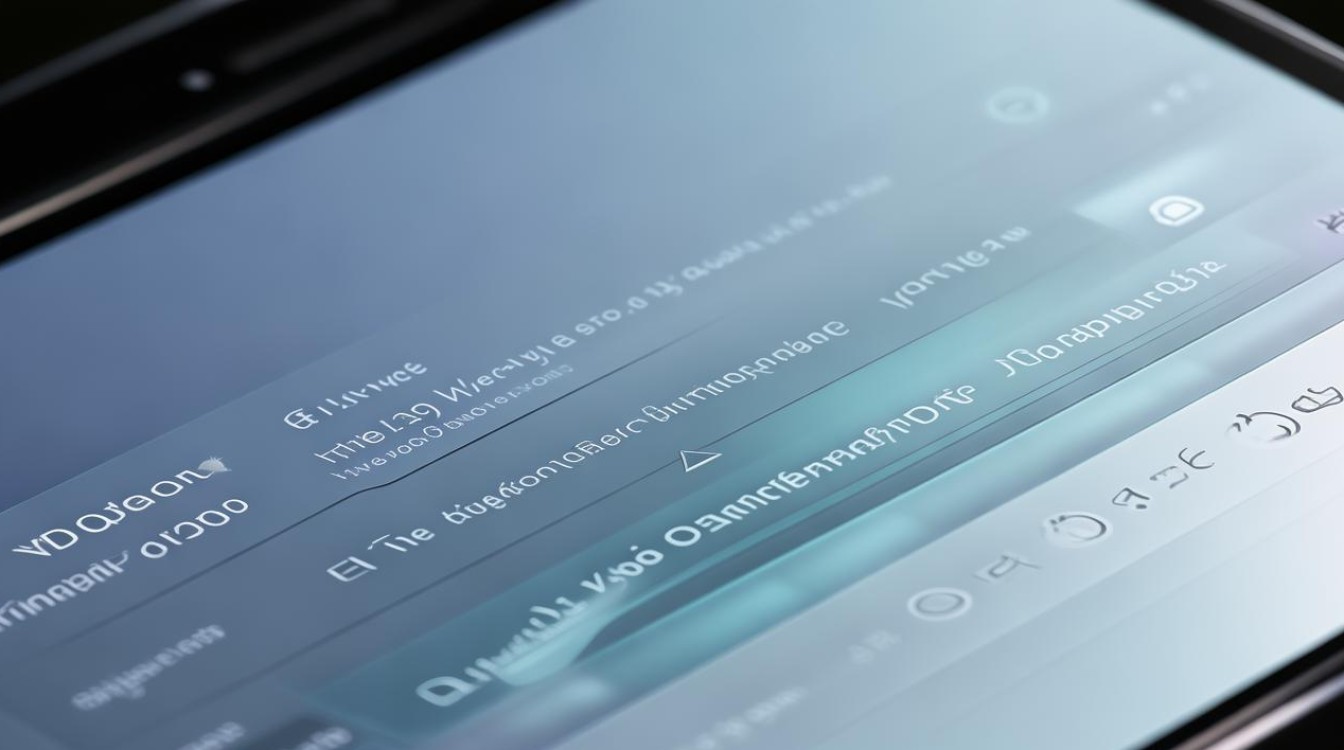
通过系统设置修改锁屏密码(适用于未遗忘原密码的情况)
| 步骤序号 | 操作描述 | 细节说明 |
|---|---|---|
| 1 | 进入设置界面 | 解锁手机后,在主屏幕或应用列表中找到并点击齿轮形状的“设置”图标。 |
| 2 | 定位安全相关选项 | 根据机型和ColorOS版本差异,可能显示为“安全与隐私”“密码与安全”或同类名称,该模块通常位于设置菜单的中部靠前位置。 |
| 3 | 选择锁屏密码入口 | 在安全设置子菜单中,点击“锁屏密码”“屏幕锁定”或直接标注为“密码”的选项。 |
| 4 | 验证身份认证 | 若已设置过旧密码,需先输入当前有效的密码进行身份核验;部分机型可能支持指纹/面部识别替代输入。 |
| 5 | 创建新密码 | 按照提示两次输入6位纯数字的新密码(部分高端机型允许字母组合),确保两次输入一致,建议避免使用简单连续数字如“123456”。 |
| 6 | 确认保存更改 | 完成设置后点击“确定”或“保存”,系统会自动应用新密码至下次解锁流程。 |
强制重置密码(适用于忘记原密码时的紧急处理)
当无法通过常规方式验证身份时,可采用以下两种特殊途径恢复访问权限:
A. 使用云服务远程解锁
- 登录OPPO账号云端管理平台
通过其他设备访问官方网页端,使用绑定的手机号/邮箱及对应密码登陆。 - 触发设备擦除指令
在“查找手机”功能模块选择目标设备,执行“清除数据”操作,此动作将抹掉本地所有存储内容(含密码设定),请谨慎操作前做好备份。 - 重设访问凭证
待手机重启激活后,可重新配置锁屏方式与新密码。
B. Recovery模式恢复出厂设置
- 关机状态下按键组合启动引导环境
同时按住电源键+音量减键直至出现恢复界面。 - 选择语言并进入高级选项
依次导航至“清除数据 > 格式化缓存分区 > 恢复出厂设置”。 - 执行彻底初始化
确认丢失数据的警告提示后完成重置流程,此后即可像初次开机那样设置全新密码。
重要安全贴士
✅ 复杂度提升:启用包含大小写字母、特殊符号的混合型密码结构,显著降低暴力破解概率,例如将生日改写为“B@byBornIn2008!”形式。 ⏳ 自动锁定周期缩短:在安全设置中开启“短时休眠保护”,使屏幕熄灭后更快要求重新认证身份。 🔄 定期更新习惯培养:建议每季度主动更换一次密码,并记录在加密笔记中而非明文存放。 🛡️ 生物特征双因素加固:结合指纹识别+动态口令的双重验证机制,即使密码泄露也难以突破第二道防线。
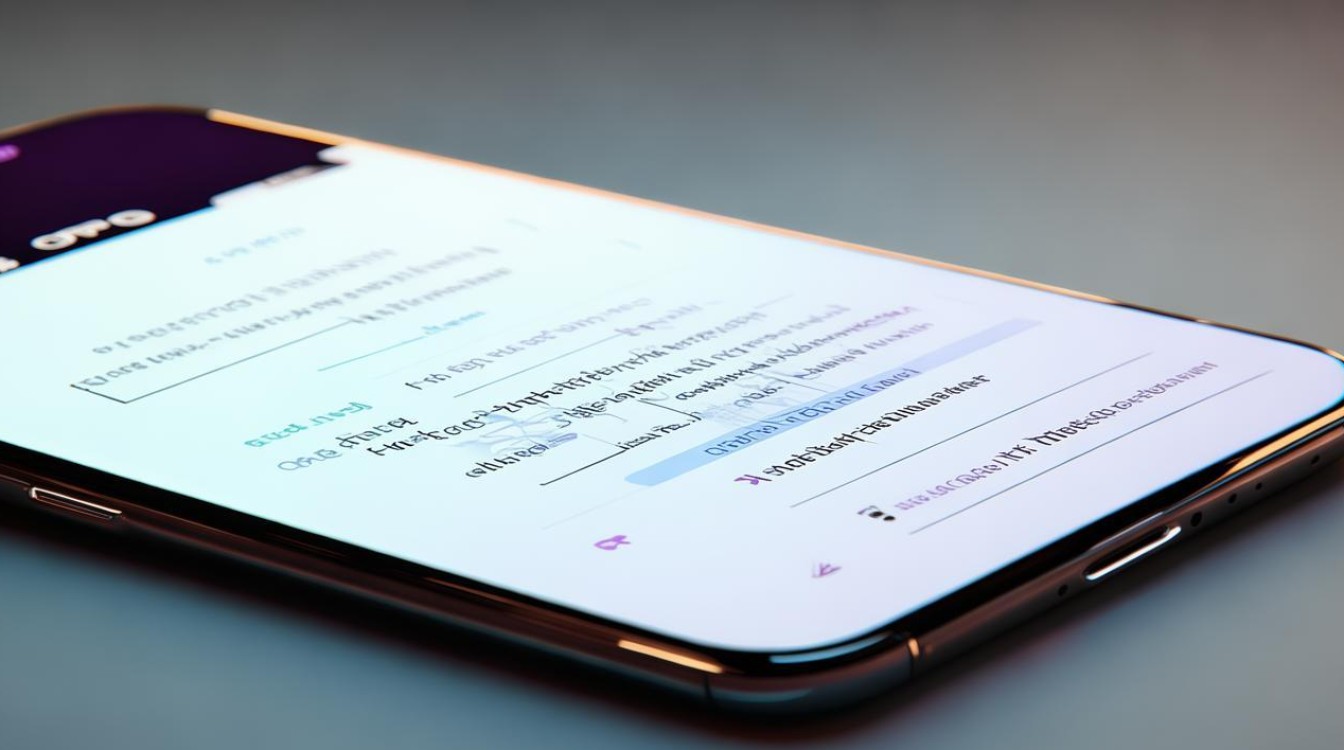
FAQs
Q1:如果多次输错密码导致账户被锁定怎么办?
A:此时应等待倒计时结束后重试正确密码;若完全无法记忆原始密码,则必须通过上述方法二中的云服务或Recovery模式来解除限制,特别注意,强制解锁会导致个人资料全部丢失,务必提前做好云同步备份。
Q2:能否单独更改单个应用的登录密码?
A:不可以,OPPO系统的密码管理体系统一管控设备级安全防护,所有涉及敏感操作的应用均调用同一组锁屏密码,但第三方APP自身的账户体系独立于系统之外,其内部账号的密码修改需
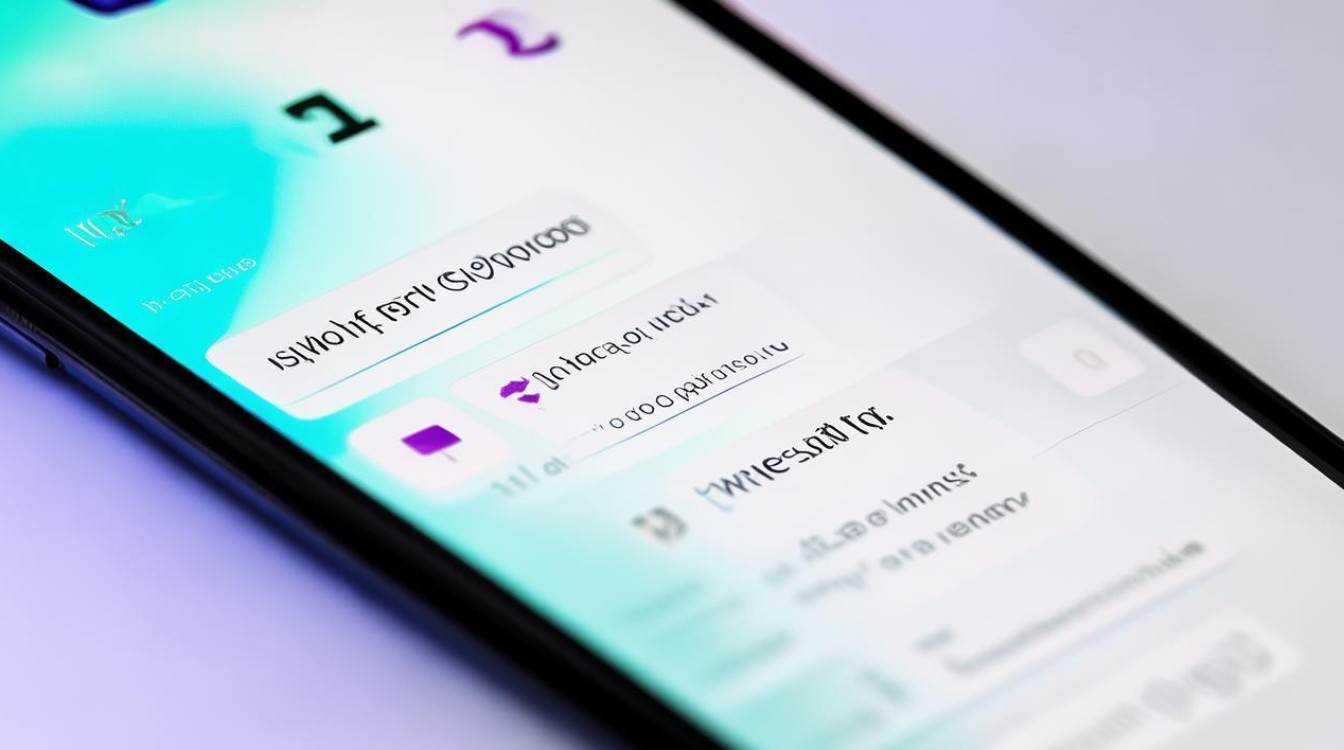
版权声明:本文由环云手机汇 - 聚焦全球新机与行业动态!发布,如需转载请注明出处。












 冀ICP备2021017634号-5
冀ICP备2021017634号-5
 冀公网安备13062802000102号
冀公网安备13062802000102号